안녕하세요. 개발자 Jindory입니다.
오늘은 Windows 환경에서 jdk 버전을 2개 이상 관리하는 방법에 대해서 작성해보고자 합니다.
# 글 작성 이유
가끔 서로 다른 jdk를 사용하는 프로젝트를 진행해야하는 경우가 있는데, 이럴 경우에 환경변수를 일일히 변경하기 어려운 경우가 발생한다. 본 글은 이런 경우에 간단하게 jdk의 버전을 변경하는 방법을 기록하고자 작성하게 되었습니다.
# jdk 다운로드
먼저 JDK를 다운로드 하기 위해서는 Oracle 사이트에 방문하여 원하는 jdk를 다운 받아야 합니다.
각자 컴퓨터에 맞는 OS 및 jdk 버전을 다운로드 받아서 사용합니다.
(Java 8의 경우 Java SE 8[8u211]과 Java SE 8[8u202]가 있는데 Java SE8[8u211]은 6개월 이후에 유료로 업데이트를 해야하므로 무료버전인 Java SE[8u202]를 다운로드 받는것을 권장 드립니다.
# 환경변수 설정
환경변수를 여는 방법은 아래와 같습니다.
1-1) 파일 탐색기(윈도우+E) > 내 PC(우클릭) > 속성(클릭) > 고급 시스템 설정(클릭)


1-2) 윈도우 창에 환경 변수를 입력하여 시스템 환경 변수 편집을 선택

2) 환경변수(클릭) > JAVA_HOME 등록 > Path에 JAVA_HOME 등록
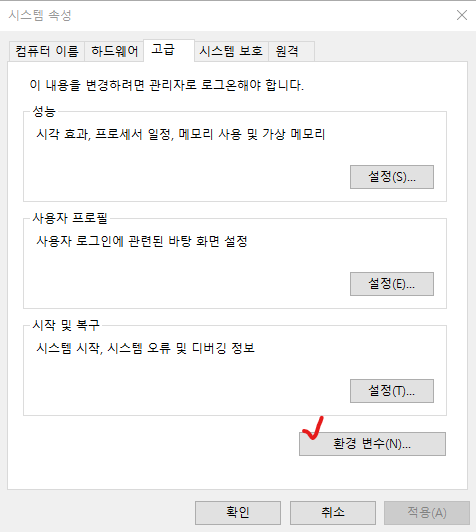


위 절차를 거치고 나서 cmd창을 열어서 java -version을 확인해 보면 아래와 같이 나옴을 알 수 있습니다.

이로써 하나의 jdk가 설정되어다고 볼 수 있다.
# JAVA 버전 변경을 위한 스크립트 설정
다시 환경변수로 돌아가서 Java version을 변경할 scripts 폴더를 설정합니다
그리고 아래와 같은 내용을 java8.bat, java11.bat 파일로 만들어서 scripts가 있는 폴더에 저장합니다.

java8.bat
@echo off
set JAVA_HOMEC:\Program Files\Java\jdk1.8.0_202
set PATH=%JAVA_HOME%\bin;%PATH%
echo Display Java8 version
java -versionjava11.bat
@echo off
set JAVA_HOME=C:\Program Files\Java\jdk-11.0.16.1
set PATH=%JAVA_HOME%\bin;%PATH%
echo Display Java11 version
java -versionJAVA_HOME에 들어가는 경로는 본인이 설치한 java jdk의 경로를 입력하면 됩니다.
#Java version 변경하기
이제 cmd창을 열고 bat파일로 만든 파일명을 입려하면, 해당 파일이 실행되면서 설정한 버전으로 변경됩니다.

이렇게 Windows에서 Java version을 2개 이상 관리하는 방법에 대해서 알아봤습니다.
혹시라도 정정할 내용이나 추가적으로 필요하신 정보가 있다면 댓글 남겨주시면 감사하겠습니다.
오늘도 Jindory 블로그에 방문해주셔서 감사합니다.
[참고]
https://ichi.pro/ko/windowseseo-yeoleo-jdk-java-gan-e-jeonhwanhaneun-bangbeob-188808991195692
Windows에서 여러 JDK (JAVA)간에 전환하는 방법
명령 줄에서 Windows에서 여러 JDK (JAVA) 간 전환 Java 프로그래머로서 우리는 특히 6 개월 릴리스 주기로의 전환 이후 다른 Java 버전에서 Jenkins와 같은 다양한 프로젝트 및 도구를 작업 할 수 있습니
ichi.pro
'개발 > Java' 카테고리의 다른 글
| [Java] 컴퓨터가 실수를 표현하는 방법과 실수 연산시 주의사항(IEEE 754) (0) | 2023.12.12 |
|---|---|
| [Java] LocalDate,LocalTime,LocalDateTime 활용하기 (0) | 2022.11.02 |
| [Java] Collection Framework(List,Set,Map) (0) | 2022.04.17 |
| [Java] Java 접근제한자/public,protected,default,private (0) | 2022.04.15 |
| [Java] JPA와 MyBatis의 차이(ORM과 SQL Mapper) (0) | 2022.04.13 |
![[Java] Windows 환경에서 jdk버전 2개 이상 관리](https://img1.daumcdn.net/thumb/R750x0/?scode=mtistory2&fname=https%3A%2F%2Fblog.kakaocdn.net%2Fdn%2FbXH2tg%2FbtrM7kqr19R%2FAYmkzh3xWSLMrZZbaW251k%2Fimg.png)